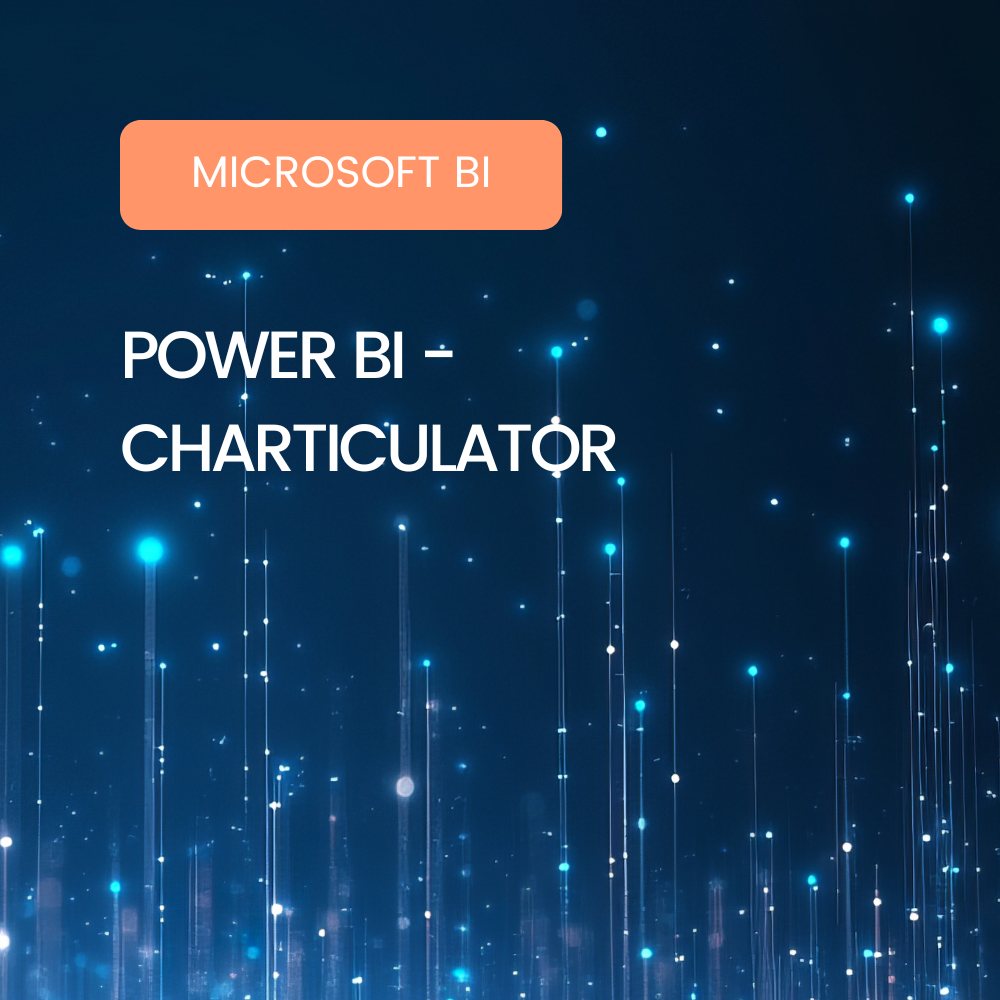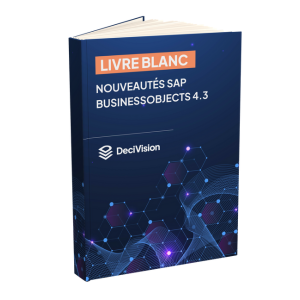Introduction
Depuis la version 4.3 SP3 de SAP BusinessObjects, SAP a ajouté le mode « Données » dans l’outil Web Intelligence. Ce nouveau mode permettra de préparer les données avant leur utilisation en mode « Conception ».
Que permet de faire le mode Données ?
Le mode « Données » a deux fonctions principales :
- Réaliser des transformations sur les données requêtées
- Créer et gérer des cubes de données
Utilisation
Web Intelligence vous permet désormais de passer en mode « Données » :
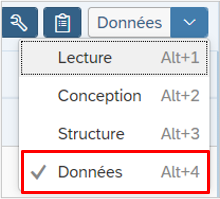
L’interface est divisée en plusieurs parties :
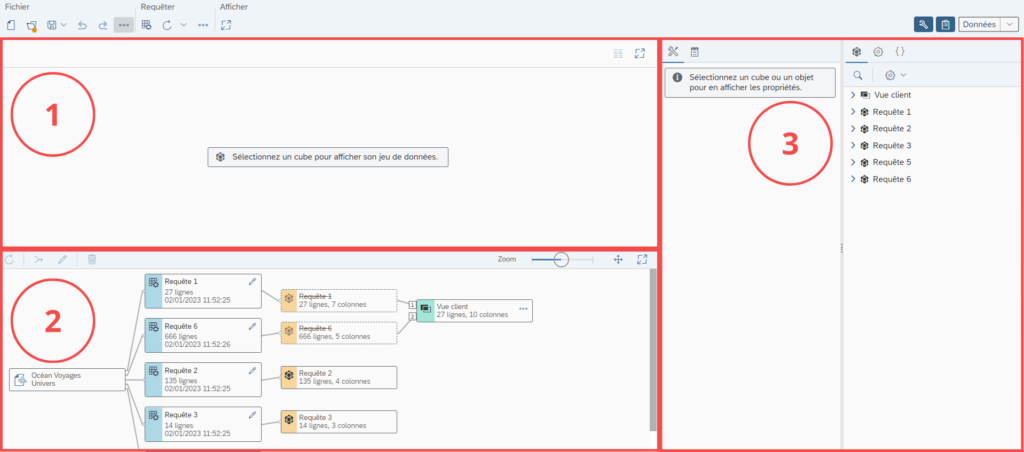
- Visualisation des données
- Gestion des flux
- Fenêtre principale et fenêtre de paramètres (similaires aux modes lectures et conceptions)
Transformation des données
Après avoir sélectionné un cube de données, vous pouvez transformer ses données.
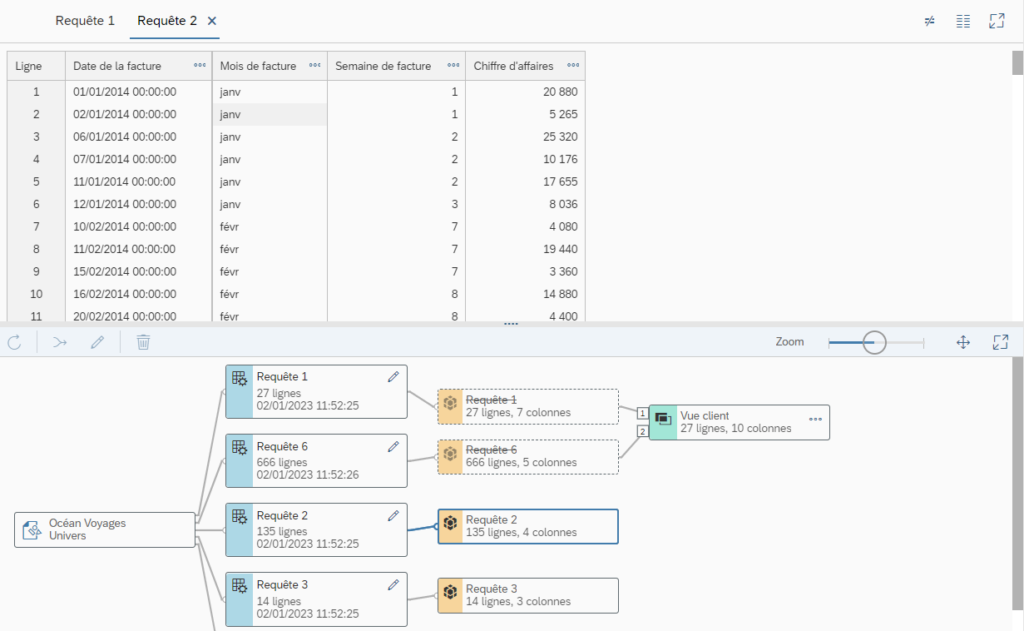
Afin d’appliquer une transformation, il suffit de se rendre dans les propriétés de la colonne et de sélectionner la transformation souhaitée.
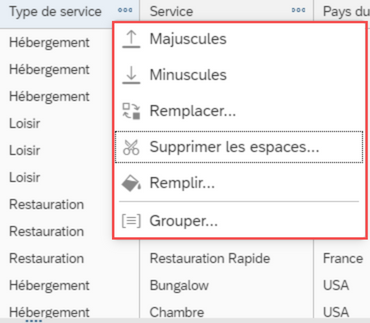
Les différentes transformations disponibles sont les suivantes :
- Majuscules: Toutes les données de la colonne sont mises en majuscules.
- Minuscules: Toutes les données de la colonne sont écrites en minuscules.
- Remplacer: Remplace une chaîne de caractères par une autre.
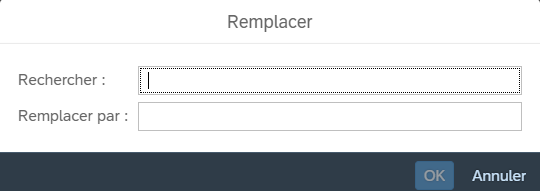
- Supprimer les espaces: Permet la suppression des espaces.
- Remplir: Permet de remplir un champ par un caractère défini.
Prenons l’exemple d’une colonne de type « 20 caractères » contenant « DeciVision ».
Pour que le champ ait une longueur de 20, il peut être rempli avec le symbole ‘$’. Ainsi, on obtiendra « DeciVision$$$$$$$$$$ ».

- Grouper : Permet de créer les groupes.
Inscrivez-vous à la newsletter DeciVision !
Soyez notifiés de nos derniers articles de blog, de nos prochains webinars et nos actualités !
Création de cube de données
Dans la zone dédiée aux flux, chaque requête est transformée en cube de données. Vous pouvez ajouter un cube de données en fusionnant deux cubes existants.
Pour cela, cliquez sur les deux cubes que vous souhaitez combiner. Le bouton Rejoindre du haut devient bleu.
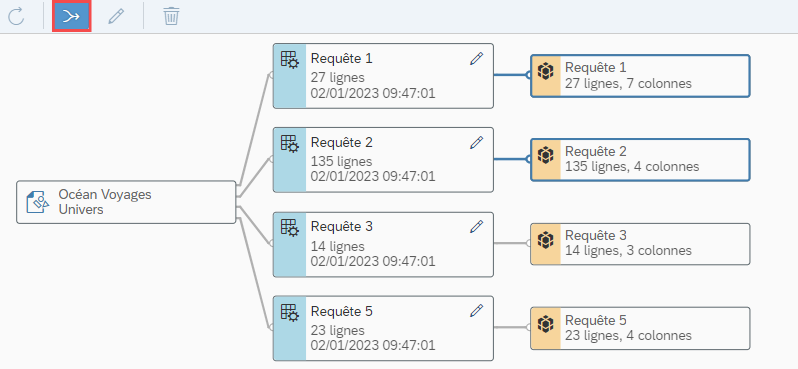
Cliquez pour afficher un formulaire de création d’un cube.
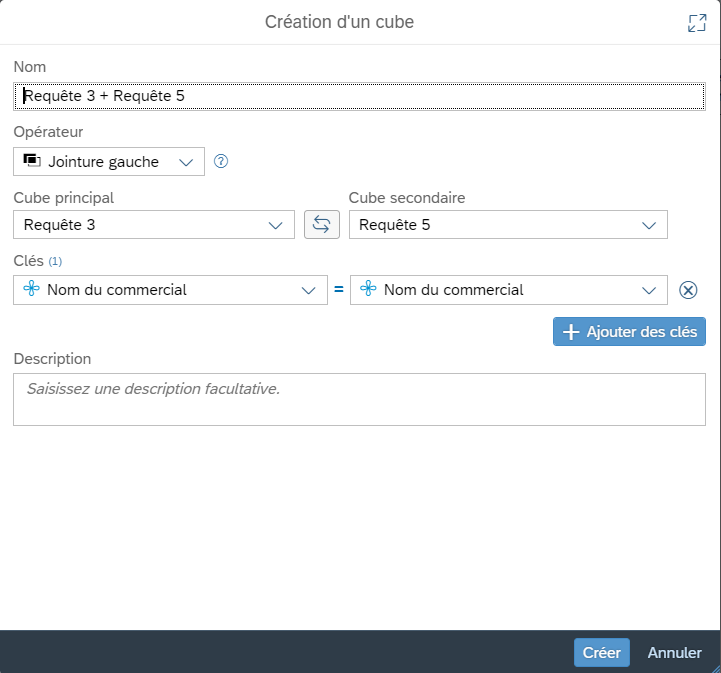
Choisissez un nom et passez en revue l’opérateur, l’ordre des dés et la clé.
Pour cet opérateur, vous pouvez choisir entre « Jointure gauche » (étendre les données avec des colonnes d’un autre jeu de données) et « Créer un cube » (ajouter des lignes à partir de plusieurs jeux de données).
Cliquez sur « Créer » pour créer un nouveau cube.
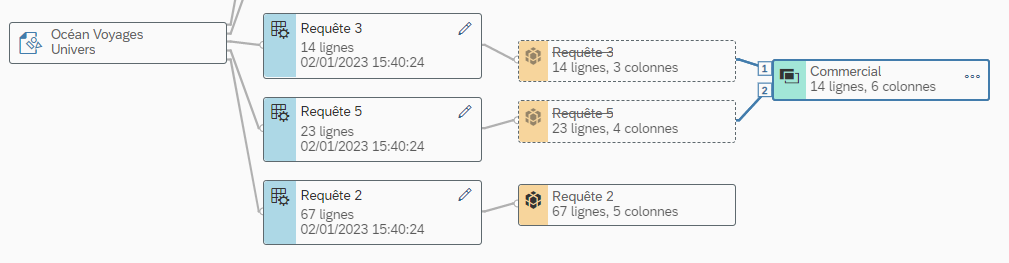
Vous pourrez ensuite le modifier ou le supprimer grâce aux boutons correspondants.
CONCLUSION DE L’EXPERT
Le mode « Données » est de retour, dans un tout nouveau format !
De manière optimale et intuitive, vous pouvez transformer efficacement vos données et combiner des cubes de données provenant de différentes sources sans quitter Web Intelligence.